
Innehållsförteckning:
- Författare John Day [email protected].
- Public 2024-01-30 12:45.
- Senast ändrad 2025-01-23 15:11.

Som någon som fortfarande arbetar med en MacBook Pro i mitten av 2010 var jag avsky att investera i en ny laddare när min slutade ladda min dator. Tråden hade fläckts där den anslöt sig till laddningsstenen (vem visste att metallen som lindades runt det inre plasthöljet var mer än bara ett strukturelement?) Och jag fick krypa.
Tyvärr fick jag en ny laddare eftersom så få människor hade en av de gamla MagSafes att dela med mig. Jag var dock säker på att den gamla laddaren inte skulle gå i soporna. Jag har alltid tyckt om att samla ihop saker, och det var därför meningsfullt för mig att återställa denna teknik till fungerande skick. Jag var också orolig för att riskera min nya laddare att jag skulle ha den i ryggsäcken tillsammans med böcker, papper och en dator (vilket bidrog till att den gamla laddaren försämrades). Jag började till och med ta den nya laddaren till skolan i en plastbehållare, vilket var en bra lösning, men kändes inte permanent.
Under en Fix-It-stilklass har jag arbetat med att få min trasiga laddare att fungera igen, lära mig nya färdigheter och ta några risker som jag vanligtvis skulle vara ovillig att ta.
Vad jag behövde för detta projekt:
- Tång/trådskärare
- Kniv
- Lödkolv (och lite löd)
- Drill
Krympslang
- Lättare
- Ett sätt att testa anslutning så att jag inte kortade min dator!
Denna instruktör utarbetades som ett projekt för hösten 2018-erbjudandet av INTEG 375: Hands-on Sustainability, en tredjeårskurs i programmet Knowledge Integration vid University of Waterloo.
Steg 1: Diagnostisera mitt problem
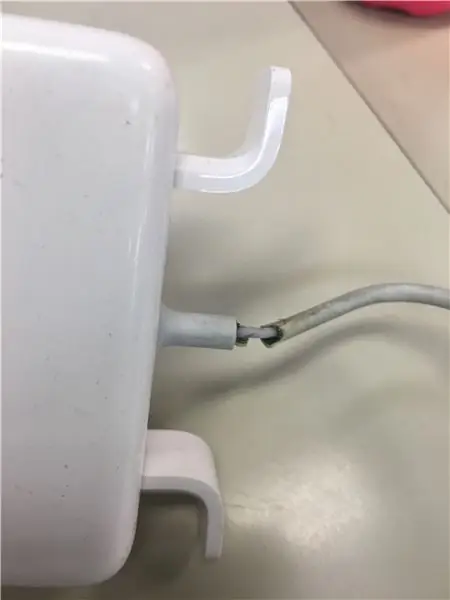

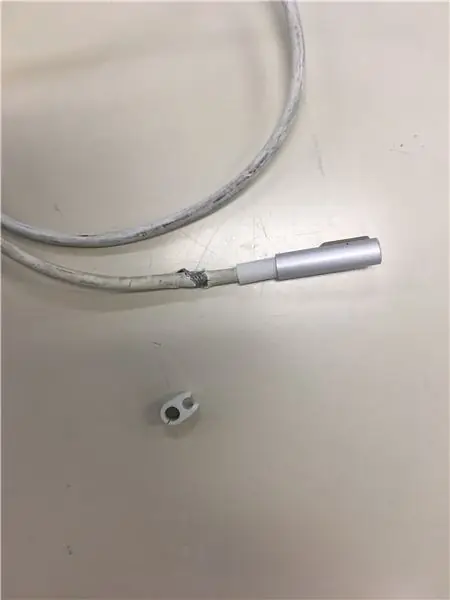
Om jag ska vara ärlig hade jag ingen aning om att metalltråden inuti gummilocket på min MacBook Pro -laddare var något mer än strukturellt stöd. Det visar sig att den tråden faktiskt är en viktig bit, som bär tillbaka ström från MacBook till laddningsstenen och slutför kretsen.
När jag först insåg att den flätade metalltråden som var helt avskalad vid anslutningen var mitt problem, kunde jag gå vidare och börja arbeta med själva fixen. Mitt första snabba steg var att koppla bort gummiklämman (bild 3) eftersom den förvärrade sliten vid laddningsänden av laddaren.
Färdigheter för detta steg:- Använd en exacto-kniv för att skära igenom gummiklämman
Steg 2: Öppna fodralet

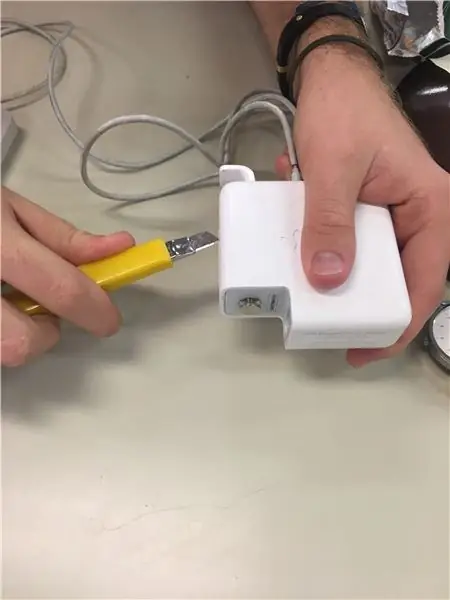
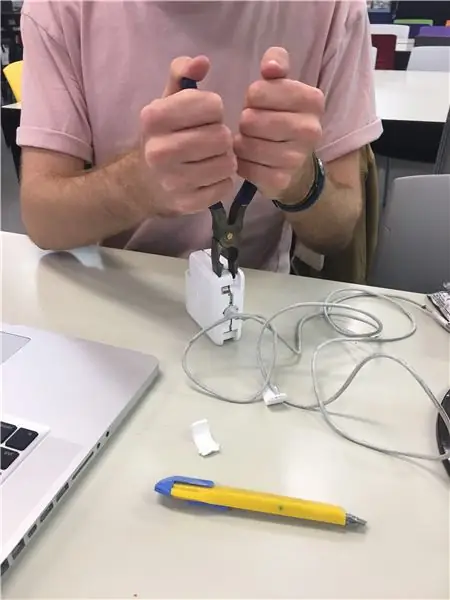
Apple designar och bygger sina laddningsstenar så att de inte lätt kan öppnas och återförslutas. Jag började processen med att öppna höljet genom att ta en exacto-kniv i sömmarna. Jag insåg att det här inte kändes för effektivt, eftersom jag inte skar hela plasten. Även om jag kunde ha bytt till en tyngre kniv, slutade jag bara gå framåt för att använda tång för att trycka ut sidorna av fodralet.
Först var jag tvungen att tillämpa lite tryckkraft för att släppa ut sladdlindningsflikarna (vilket var de saker som orsakade detta problem i första hand). Då kunde jag bättre placera tången och sätta ett rejält tryck på varje sida. Jag ville inte bryta fallet, men jag var tvungen att använda lite mer styrka än jag kände mig bekväm med. Genom att trycka ut längs kanterna med tången fick jag isär höljet utan för mycket skada. Om jag lade väskbitarna åt sidan kunde jag sedan fokusera på interiören.
Färdigheter för detta steg:- Att kunna använda tången med finess för att se till att det var tillräckligt med tryck för att öppna fallet utan att helt bryta det
Steg 3: Ta av tråden
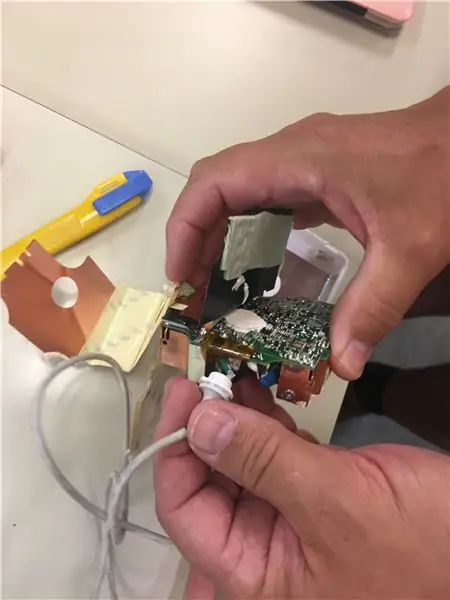


Min nästa uppgift var att ta bort tråden från höljet. Jag ville öppna insidan lite mer för att se hur saker och ting ordnades, och så tog jag bort några av 3M -tejpen och böjde kopparbitarna bort från kretskortet.
Efter gummikontakten som tråden gick igenom fanns det en svart och en vit tråd som löddes på kretskortet. Jag bestämde mig för att det bästa jag skulle göra var att klippa av tråden före gummikontakten och sedan hantera de vita och svarta trådarna genom att lödda dem för att hålla gummikontakten stabil.
Jag tog tag i en trådtång och gjorde snittet precis vid kontakten. Jag tog av gummit från laddarkabeln för att ge mig själv lite utrymme att sno metallstycket hårt.
Färdigheter för detta steg:- Trådskärning med tång
- Wire stripping med en exacto-kniv
Steg 4: Lödning

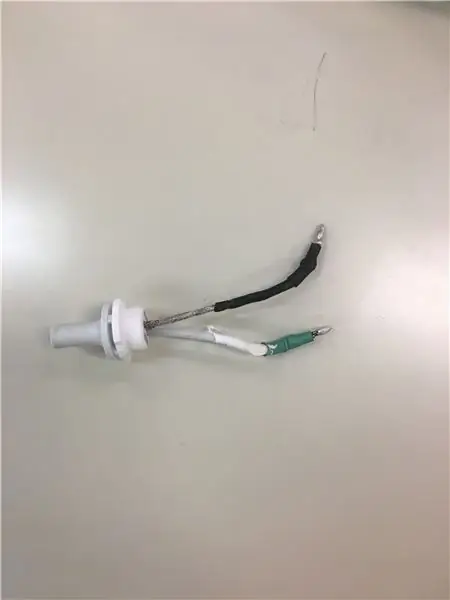

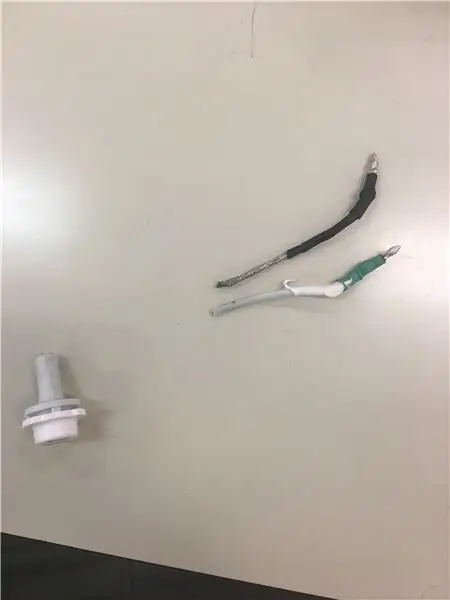
Jag markerade platsen där den svarta tråden löddes på med en svart skärpa, så att jag inte skulle glömma vilken tråd som gick vart. Nu var jag tvungen att lära mig att lödda! Med hjälp av en lödpistol försökte jag ta av ledningarna, men det var ganska misslyckat.
Allt jag gjorde var att lägga till mer lödning på fläckarna. Efter mycket flundrande och tittade på några YouTube -videor om lödning vände jag mig till klassprofessorn (vem är lödpistolen det var) för att få hjälp. Det visar sig att lödspolen behövde dras åt, eftersom verktyget värms upp delvis beroende på hur fast anslutningen är av lödspolen till själva pistolen.
Efter att det hade dragits åt lödde min professor och jag de två trådarna snabbt och effektivt. Det var ett annat fall av att jag var osäker på hur mycket kraft exakt vad som behövdes. Jag kände mig inte direkt bekväm med att arbeta med så mycket värme, smält metall och inget handskydd!
Till slut gjorde jag inte mycket av lödningen på detta steg, men jag fick självförtroende och kunde hjälpa andra med lödningselementen i deras projekt i vår klass. Jag känner att jag lärt mig färdigheten och kan nu tillämpa den i en rad olika situationer.
Färdigheter för detta steg:- Lödning med en lödpistol
Steg 5: Rengöring av kontakten
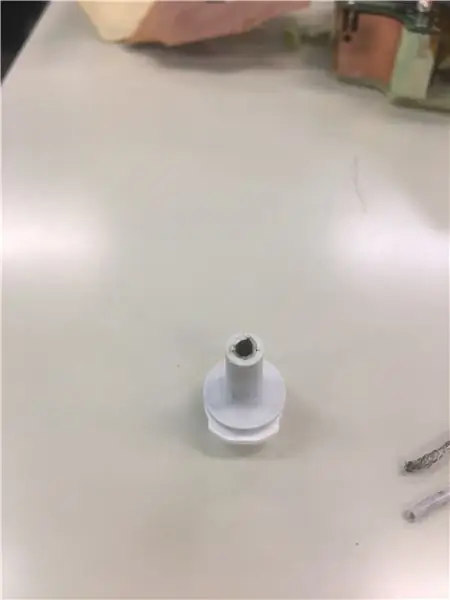

Efter att ha dragit ut ledningarna ur gummikontakten fick jag lite röra kvar. Enskilda trådar fastnade i kontakten. De var svåra att nå utan att förstöra själva kontakten. Jag försökte först använda en tång för att ta tag i bitarna och dra ut dem, men jag fann mig själv kämpa för att de skulle gå sönder i mitten och lämna en svårare att få tag på. Jag gick ner till en mindre tång, men det var fortfarande inte tillräckligt.
Så småningom använde jag en större skruvmejsel för att nästan "borra" i kontakten, men de två utgångarna mittemot gummibiten var i vägen. Med lite samråd och försäkringar om att det skulle gå bra, fick professorn mig att borra genom kontaktutgångarna. Ena sidan var lätt nog, och jag kunde rensa den från eventuella kvarvarande bitar av tråd. Den andra sidan, som var ännu svårare att sticka tillbaka mina bortkopplade ledningar, var för tuff.
Med en större borr borrade jag en hel som kombinerade de två utgångarna och fick igenom en metallbit som blockerade den svårare. Borring lämnade lite av en gummiliknande röra, så jag drog min skjorta över näsan och borrade över soptunnan. Vänster med enkel åtkomst genom gummikontakten, var jag redo att gå vidare till att ansluta trådarna.
Färdigheter för detta steg:- Tålamod med tången
- Borra ett hål genom gummi och metall
Steg 6: Se till att saker är säkra
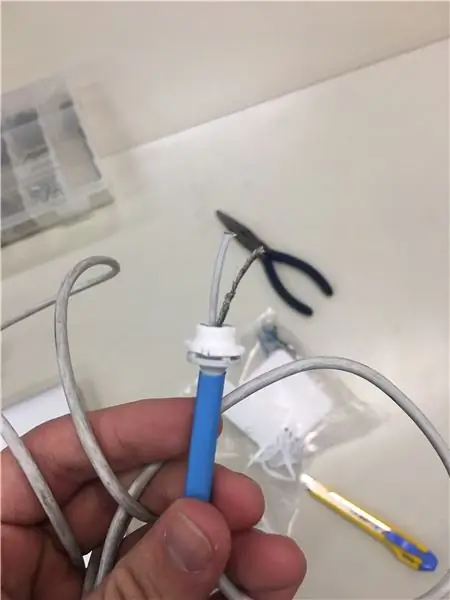
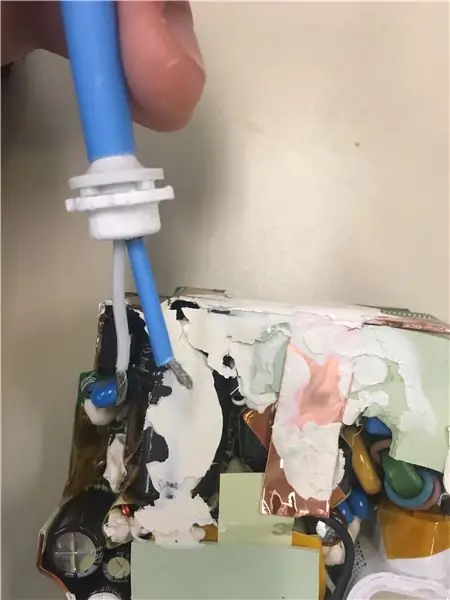
Först tog jag den lösa metalltråden och såg till att den var tät och att jag hade klippt tillbaka den till de platser där den gick sönder för att behålla trådens mätare. När jag väl såg till att den exponerade metalltråden och den täckta tråden var lika långa, var det dags för lite värmekrympslang! Detta material gav strukturell integritet och skydd mot kortslutning/elstötning.
Jag satte på några bitar i slutet av min laddare, där den fästs på datorn. Jag la också en bit över toppen av gummikontakten för att ge den anslutningen mer stöd och fördela stressen ytterligare. Slutligen lade jag till en mindre värmekrympslang för den exponerade metalltråden och förberedde mig för att lödda den på kretskortet. För att få värmekrympslangen att dra åt, var jag tvungen att hålla en tändare över den på ett nära men inte för nära avstånd, eftersom den lätt brinner. Detta krävde lite noggrannhet och tålamod.
Färdigheter för detta steg:
- Använd en tändare för att krympa värmekrympslang utan att bränna den
Steg 7: Lödning till styrelsen
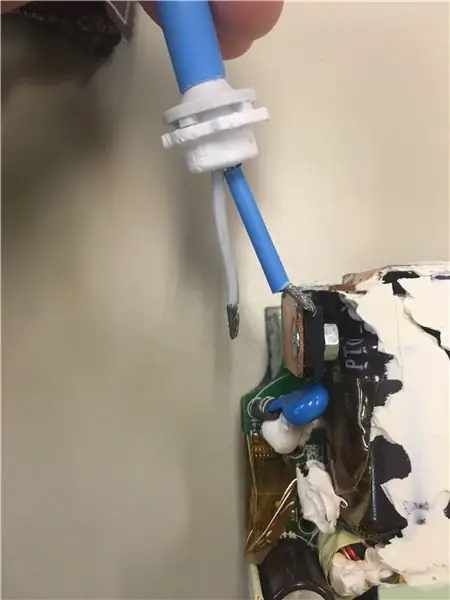

Detta steg var nog det tuffaste för mig. Mycket fingerfärdighet var nödvändig för att få ändarna på mina trådar till de rätta platserna och lödda dem på plats utan att få lödning på något annat i kretskortet. Jag fortsatte att linda upp trådänden när jag försökte få in den i hålet och tvingade mig att vrida ihop den igen och igen. Slutligen, med lite finjustering, passade jag in trådarna i båda hålen och gjorde mig redo att lödas.
Med hjälp av ett lödkolv, istället för en lödpistol som förra gången, fick jag mer precision. Jag var så mycket mer förtrogen med mitt lödning efter att ha fått hjälp med det sista lödet och hjälpte någon annan med deras lödning mellan det sista lödningssteget och det här. Värmen var också mer konsekvent med järnet. Jag var tvungen att snabbt röra lödet och strykjärnet till tråden. Två rena soldater senare (och inga brännskador att tala om) jag var nästan redo att ladda min dator.
Färdigheter för detta steg:
- Lödning (förtroende hjälper också)
- Tålamod med trådarna (jag blev frustrerad när jag försökte passa in dem, men höll på och fattade det)
Steg 8: Testa kontinuiteten

För att se till att min laddare inte skulle kortsluta min dator och skada någonting såg jag till att testa dess kontinuitet med en multimeter. Att använda en resurs som Wikipedias "MagSafe" -sida (https://en.wikipedia.org/wiki/MagSafe#Pinout) skulle hjälpa till att klargöra vilka stift exakt det var som jag behövde kontrollera, men i stället tänkte min professor och jag på det ute tillsammans.
Vi kontrollerade kontinuiteten från varje stift på MagSafe till de två stiften som går in i ett vägguttag. När vi fann att mittstiftet inte var anslutet till resten av laddaren, gissade vi att det styrde ljuset (vi hade rätt). De yttre stiften är slipade, och vi hittade kontinuitet med jordstiftet för uttaget. De två större mellersta stiften ger ström, och vi hittade också kontinuitet utan problem.
När vi bestämde att ingenting skulle skada datorn försökte vi ladda och använde tredjepartsapplikationen Battery Health för att bestämma laddningsspänningen. Det gav oss en läsning som överensstämde med en ny MagSafe -laddare (11.81V) och jag gick vidare till det sista steget.
Steg 9: Sätta ihop det igen

Det sista du skulle göra var att få tillbaka fodralet på laddaren. Tack och lov hade jag delat upp det relativt rent och det skulle inte vara för svårt att passa in i sig själv. Ändå behövde jag hjälp för att hålla sladdlindningsflikarna och deras tillhörande fjädrar på plats när jag drog på höljet. När jag väl hade det ihop använde jag blått elektrisk tejp (vilket gav det ett något finskt utseende som jag inte tänkte) för att hålla allt på plats.
Jag har hittat att bandet är starkt och hållbart hittills, så jag rekommenderar någon form av eltejp. Tape har också den extra fördelen att det är tillfälligt, bara om andra problem uppstår. Varmt lim rekommenderades för mig, men jag trodde att det skulle vara mycket svårare att ta bort om tråden skulle skadas igen.
Steg 10: Andra projekt
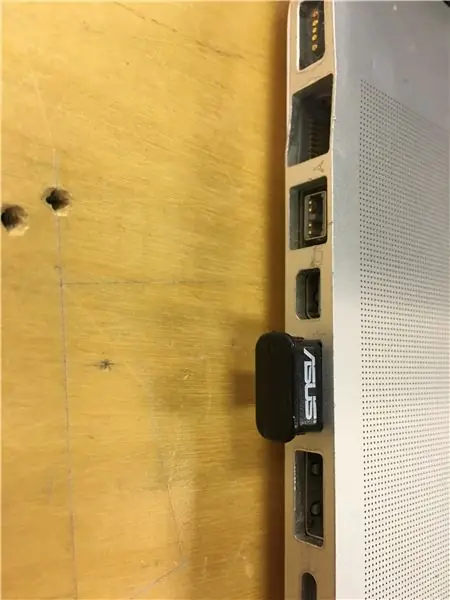
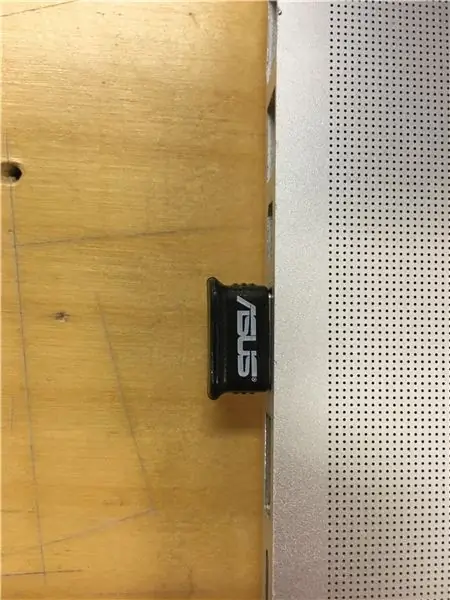
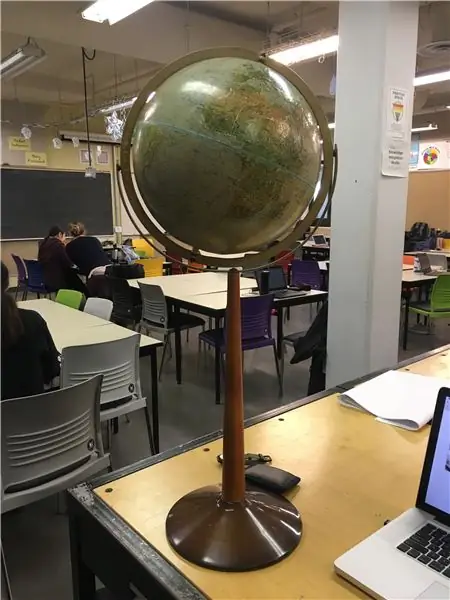
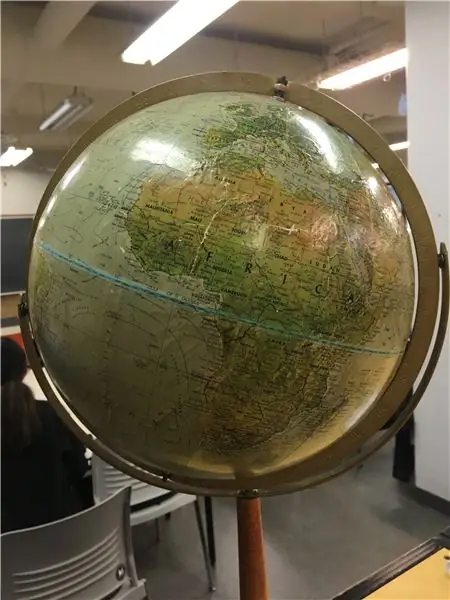
Medan jag arbetade med laddaren, liksom före och efter, tog jag på ett par andra projekt.
1. Mitt Bluetooth -chip har sin plastgjutning delad i hälften. Jag använde klart nagellack för att "limma" ihop det igen.
2. Min professor hittade en gammal, vinglig klot som jag städade upp och gjorde inte-vingligt. Genom att slå ut stiften kunde jag rengöra jordklotet ganska kraftigt med pappershanddukar, vatten, tvål och ett magiskt suddgummi. Tyvärr kunde jag inte få ut alla cigarettfläckar ur papperet. Efter att ha försökt använda en antik glasyr för att jämna ut färgen och olika färger för att fylla i sprickor, bestämde jag mig för att den färgade färgen såg bättre ut än mina ingrepp.
Jag limmade upp stolparna, där papperet lossnade och tillät världen att vingla. Jag har också dragit åt skruvarna för att hålla basen stabil. Att lägga till några brickor till de områden där stolparna gick genom jordklotet gjorde snurrningen mycket smidigare och var det sista steget innan allt gick ihop igen.
3. Min klockas minutvisare sprang in i "4" markören i ansiktet. Jag öppnade baksidan av den och insåg att för att komma åt ansiktet måste jag ta bort kronan. Med några klockverktyg, tillsammans med min professor, lärde jag mig att ta bort kronan. Vi böjde armen på plats och satte ihop allt igen. Vi hade dock böjt armen för långt, och den kolliderade med andra handen. Jag var tvungen att gå tillbaka genom processen för att böja armen tillbaka.
Rekommenderad:
MacBook MagSafe laddarkabelreparation: 7 steg (med bilder)

Reparation av MacBook MagSafe -laddare: Hej alla. En av mina vänner tog med denna MacBook MagSafe -laddare som verkligen skadades på kragen där kabeln lämnar laddaren. Han frågade om jag kunde reparera det så normalt gick jag med på det och jag sa att jag skulle ge det ett skott. Vid första inspektionen
IPad MacBook Pro -fodral: 5 steg

IPad MacBook Pro -fodral: Så det här är mitt försök att bygga ett fodral för min iPad Pro med en MacBook Pro. Jag bestämde mig för att göra detta som med lanseringen av iPad OS Apple äntligen har lyckats aktivera musstöd på iPad De tidiga versionerna av Intel MacBook Pro hade en USB -enhet
Installera Windows på MacBook (Apple -programvara): 8 steg

Installera Windows på MacBook (Apple -programvara): En av fördelarna med att äga en MacBook är att det ger dig valet att antingen köra Mac OS eller Windows (om installerat). Detta tillåter användaren att köra vissa applikationer eller spel som endast är Windows -operativsystem. Denna instruktionsguide kommer
MacBook Pro - MagSafe 1 - Reparation och modifiering av antirrotura: 9 steg

MacBook Pro - MagSafe 1 - Reparation Y Modificación Antirrotura .: ¡ Bienvenidos a Elartisans! En este tutorial vamos a reparar and modificar el cargador (MagSafe 1) av MacBook Pro.Si quer é is ver elecomodo compo nu de Youtube: https://youtu.be/jDkEbkS82foLista de
Reparation av Cargador MacBook Pro: 7 steg (med bilder)

Reparation av Cargador MacBook Pro: La computadora MacBook Pro dura bastante, men ingen lastnr. Lo ú nico que se rompe es el cable, y en el punto de uni ó n con el transformador que es la parte m á s dif í cil.En este instructable muestro como se puede reparar,
